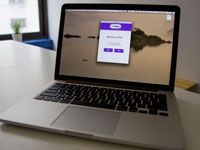
Установить Вайбер (это популярный мессенджер, более подробно о нем читайте здесь) на ноут или компьютер — просто! Нужна версия Viber Desktop.
Как скачать десктоп-файл для загрузки?
Какой у вас смартфон при этом, не имеет значения: Андроид, Айфон или еще какой-то — неважно. Главное условие для успеха конечной цели, то есть установки программы, — работа должна проводиться после прохождения такой же процедуры на телефоне (в первую очередь).
Итак, нужно сделать такое (придерживайтесь алгоритма четко):
- Зайдите на сайт Вайбер — http://www.viber.com.
- Нажмите по первой или второй закладке (первая – «Компьютер», вторая — для Windows 10 версии), смотря какая ОС у вас «стоит» на компьютере. Если вы выбрали второй вариант, перескакивайте в этой инструкции сразу к пятому пункту.
- Перейдите по ссылке «Загрузить» на русском («Download» или «Get Viber» на английском). Нажмите «Читать дальше...», чтобы перейти к выбору вашей ОС (когда вы нажимаете подобные ссылки — те, что «объясняют» более подробно об услуге, вы получаете больше информации, а это в любом случае хорошо!).
- Теперь нужно остановить свой выбор на одном из трех вариантов: «Mac», «Linux», «Windows», потом — клацнуть по одному из названий. Если вы все сделали правильно в предыдущих пунктах, начнется загрузка дистрибутива десктопной версии мессенджера.
- Нажмите «Загрузить...» и подождите, пока не закончится закачка установочного дистрибутива.
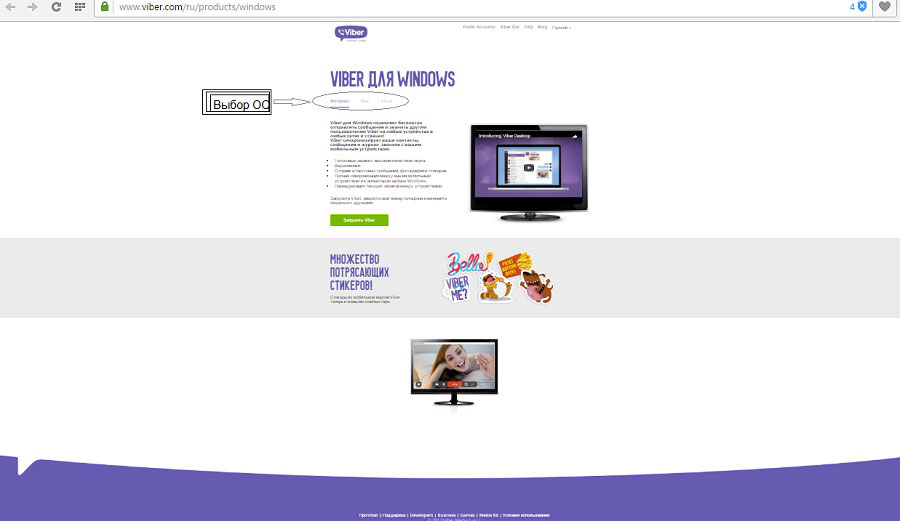
Как установить Вибер?
После того, как у вас появился дистрибутив Вайбера, нужно установить программу на компьютер (при условии, что на телефоне мобильная версия уже находится в рабочем состоянии):
1.Удостоверьтесь, что у вас есть права администратора, который дает разрешения на установку программ и приложений на ПК (ноут).
2.Найдите файл, скачанный ранее (версия «for Desktop» – «десктопная», значит, для компов и ноутов) и клацните по нему двойным щелчком мышки. Процесс установки должен после этого начаться.
3.Клацните «Я согласен (-на)», «Установить».
4.При возникновении вопроса об установленной проге на вашем телефоне, ответьте утвердительно, нажав «Да».
5.Введите номер телефона в следующем окне и выберите соответствующую страну. Нажмите «Ок» или «Продолжить».
6.Теперь нужно на минуту отвлечься от компьютера, взять в руки ваш смартфон и зайти в свой Вайбер-аккаунт, проверив предварительно работоспособность интернета на телефоне.
7.Кликните на компьютере на ссылку «Открыть QR-сканер».
8.Чтобы смартфон смог войти в режим сканирования, наведите видоискатель видеокамеры телефона на экран компьютера в том месте, где будет изображен QR-код («рисунок» из черных и белых квадратиков).
9.Когда код появится посередине на экране телефона, он автоматически сканируется.
10.Если вы увидите на экране монитора сообщение об успехе и о восстановлении безопасного соединения, значит, сканирование прошло удачно.
11.Нажмите «Войти...», «Открыть...» или «Начать общение...», когда программа установится (название кнопки для продолжения может меняться в зависимости от устанавливаемых версий программы).
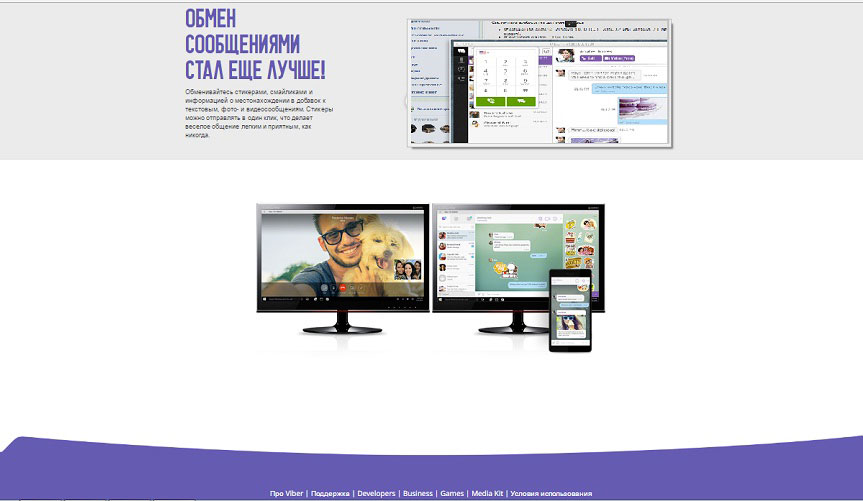
Что вы получите в итоге
Если вы установили программу Вайбер на ваш персональный компьютер, неплохо было бы напомнить вам о том, что же теперь можно делать, имея работающую версию мессенджера на компьютере или ноутбуке. Итак, каждому пользователю компьютерной версии Вайбера будут доступны такие возможности и функции:
- Удобная, сведенная до минимального участия пользователя авторизация на основе номера телефона.
- Сочетание со многими другими платформами, устройствами.
- Отсутствие требования вводить длинные, сложные пароли (никаких паролей вообще не нужно).
- Быстрое перенаправление звонков при необходимости.
- Просмотр всех сообщений (и другой информации), пришедших на зарегистрированный номер, доступен на всех устройствах, прошедших синхронизацию. В то же время (для удобства пользователей) звуковое оповещение будет воспроизводиться на одном устройстве.
- При удалении сообщений из чата все копии на синхронизованных устройствах также могут быть полностью удалены.
- Если вам нужно транслировать работу Вайбера еще на один или несколько экранов, это можно организовать. В таком случае не забудьте включить «promotion desktop» ваших экранов (демонстрацию рабочего стола), если этого потребует конфигурация вашего оборудования.
- Набор классических возможностей Вайбера: свободная отправка сообщений (аудио и видео в том числе), видеозвонки, аудиозвонки, чат, групповой чат, паблик-чаты, подписки, пуш-уведомления, Вайбер-аут для дешевых звонков вне Вайбера.
Тот, кто уже успел понять, как приятно и просто использовать новомодный мессенджер Вайбер для своего ежедневного общения, оценит так же высоко и версию для рабочего стола Виндоус или другой десктопный вариант программы. Проверьте и вы, как это удобно!
Видео по теме:

 Как установить Вибер на Андроид
Как установить Вибер на Андроид

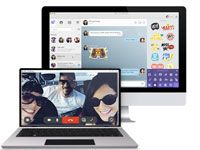
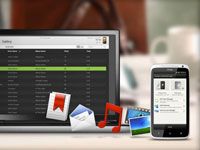

Комментарии
Лысенко Алексан... 02.06.17
Почему на Вайбере не стала реально отображаться точка (место нахождения) абонента, от которого получена СМС ?